نحوه ویرایش یک هدر و پاورقی در پاورپوینت

هدرها و پاورقی ها در پاورپوینت برای نمایش محتوای توصیفی مانند شماره اسلایدها ، اطلاعات نویسنده ، تاریخ و زمان و سایر موارد ایده آل هستند . ما به شما نشان می دهیم که چگونه می توانید به راحتی اطلاعات را در یک هدر یا صفحه در PowerPoint وارد یا ویرایش کنید.
نحوه قرار دادن هدر و پاورقی ها در پاورپوینت
برای وارد کردن هدرها و پاورقی ها در پاورپوینت ، ارائه خود را باز کنید و سپس به زبانه “Insert” کلیک کنید.
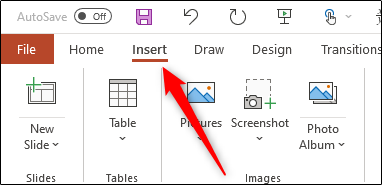
از گروه “Text” ، روی “Header and Footer” کلیک کنید.
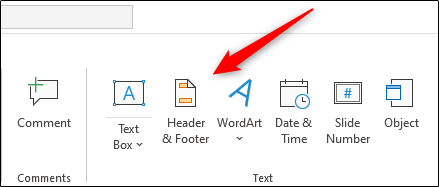
وقتی پنجره باز شد ، در برگه “Slide” قرار خواهید گرفت. برای افزودن آنها به اسلایدهای خود می توانید هر یک از گزینه های زیر را انتخاب کنید:
Date and time : تاریخ و زمان
Slide number : شماره اسلاید
Footer : پاورقی
ممکن است متوجه شوید که گزینه ای برای هدر وجود ندارد. این امر به این دلیل است که هدر در اسلایدها در دسترس نیست ، اما کار ساده ای برای این کار وجود دارد که در ادامه می خواهیم به آن بپردازیم.
بعد از انتخاب خود ، می توانید در قسمت “Preview” در سمت راست که در آن اسلاید ظاهر می شود ، مورد انتخابی خود را مشاهده کنید.
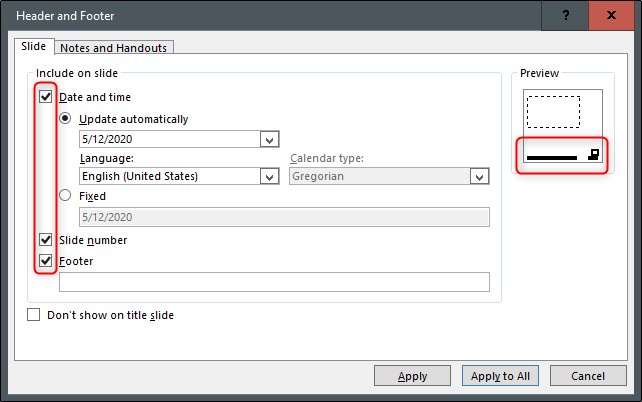
متن مورد نظر برای نمایش در صفحه را در کادر نوشتار “Footer” تایپ کنید. اگر نمی خواهید پاورپوینت متن را به عنوان اسلاید عنوان خود اضافه کند ، می توانید گزینه “Don’t Show on Title Slide” را انتخاب کنید.
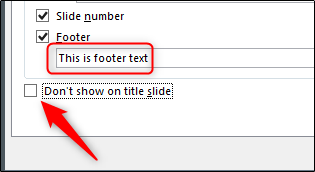
بعد از اینکه همه چیز را طبق دلخواه خود تنظیم کردید ، بر روی “Apply” کلیک کنید تا محتوای خود را به اسلایدی که در حال حاضر انتخاب شده است اضافه کنید. ما روی “Apply to All” کلیک کردیم تا محتوای خود را به همه اسلایدها در ارائه اضافه کنیم.
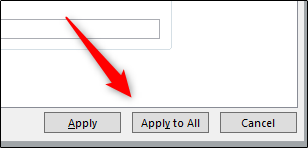
اکنون محتوا در پایین اسلایدهای ارائه پاورپوینت شما قرار گرفته است.

بگذارید کمی آنرا ویرایش کنیم!
نحوه ویرایش هدرها و پاورقی ها در پاورپوینت
چند روش برای ویرایش هدرها و پاورقی ها در پاورپوینت وجود دارد. از آنجا که هر اسلاید در ارائه پاورپوینت شما به احتمال زیاد متفاوت است ، ممکن است شما فقط نیاز به ویرایش چیزی در یک اسلاید واحد داشته باشید. در این صورت ، فقط کافی است روی مطالب کلیک کرده و آنرا ویرایش کنید ، همانطور که می خواهید متن دیگری در آن اسلایدها داشته باشید.
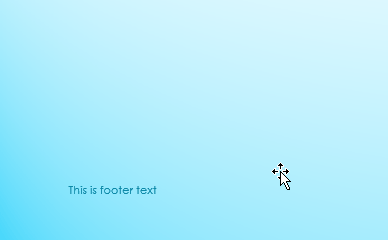
همچنین می توانید قالب متن را ویرایش کنید. برای برجسته کردن آن کافیست مکان نما خود را روی متن مورد نظر برده برای ویرایش کلیک کرده و بکشید و سپس از فهرست قالب بندی در منوی پاپ آپ استفاده کنید.
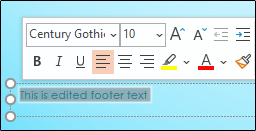
اگر می خواهید پاورقی را در تمام اسلایدهای خود ویرایش کنید ، می توانید با بازگشت به Insert> Header & Footer این کار را انجام دهید ، اما گزینه های قالب بندی در آن موجود نیست.
اگر می خواهید اندازه و رنگ فونت متن پاورقی را در همه اسلایدها تغییر دهید ، “Slide Master” را در بخش “Master Views” از زیر زبانه “View” را انتخاب کنید.
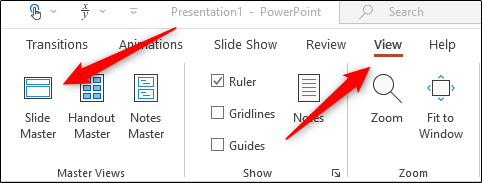
بر روی اسلاید بالای صفحه سمت چپ کلیک کنید.
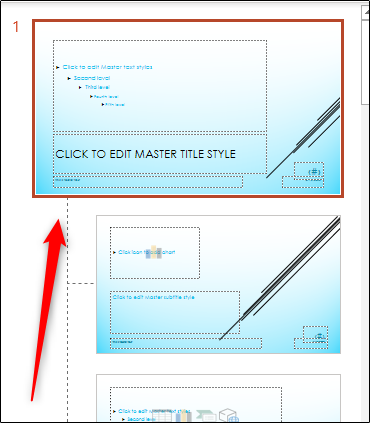
سپس متن بالا و پایین صفحه را در این اسلایدها برجسته و ویرایش کنید. اندازه فونت را به ۱۴ pt تغییر دادیم و رنگ آن را به رنگ قرمز تغییر دادیم.
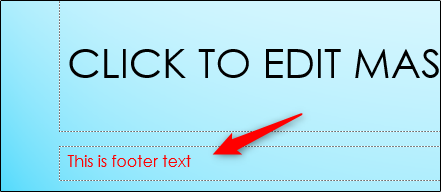
وقتی به View> Normal برگردید ، تغییرات شما در همه اسلایدها ظاهر می شود.
نحوه اضافه کردن هدر در پاورپوینت
افزودن هدر سخت نیست ، زیرا فقط اضافه کردن یک جعبه متن جدید در بالای اسلاید شما است. می توانید این کار را در Slide Master انجام دهید ، بنابراین در هر اسلاید در ارائه شما ظاهر می شود.
برای این کار ، به View> Slide Master بروید تا Slide Master باز شود. اسلاید بالا را انتخاب کنید ، به گروه “Text” در زیر زبانه “Insert” بروید ، و سپس روی “Text Box” کلیک کنید.
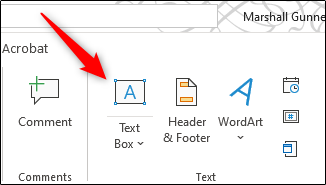
کلیک کنید و مکان نما خود را بکشید تا کادر متن هدر را در مکان مناسب بکشید ، و سپس متن خود را تایپ کنید.
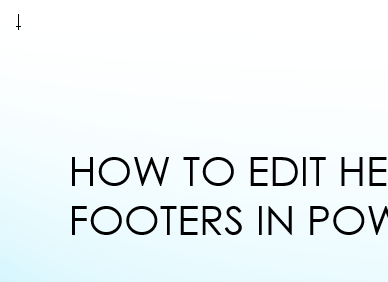
هنگامی که به View > Normal باز می گردید ، جعبه هدر جدید شما در بالای هر اسلاید فایل پاورپوینت ظاهر می شود.











دیدگاه ها